개요
SSD1306 I2C OLED 디스플레이 및 MicroPython을 사용하여 WizFi -360-Pico의 인터페이스 방법 . WizFi360에서 메시지를 받아 디스플레이에 표시하는 간단한 프로젝트입니다.
Hardware components
WizFi360-EVB-피코

WizFi360-EVB-Pico는 Raspberry Pi RP2040을 기반으로 하며 WizFi360을 사용하여 Wi-Fi 연결을 추가합니다. Raspberry Pi Pico 보드와 핀 호환이 가능하며 IoT Solution 개발에 사용할 수 있습니다.
- 라즈베리 파이 피코 클론
- Wi-Fi( WizFi360)
OLED (SSD1306)

OLED 디스플레이는 I2C로 연결되며 SSD1306 0.96인치 OLED 디스플레이입니다.
Raspberry Pi Pico + OLED Dislpay

개발 환경 구성
마이크로파이썬 thonny IDE
https://thonny.org/ 를 참조하여 Raspberry Pi Pico에 Thonny IDE 설치

BOOTSEL을 누른 상태에서 Pico를 USB 포트에 연결

1. 실행 > 인터프리터 선택으로 이동하여 MicroPython(Raspberry Pi Pico)을 선택합니다.
펌웨어를 설치하거나 업데이트하는 것도 좋은 생각입니다. 이렇게 하면 Pico가 최신 버전의 MicroPython으로 업데이트되거나 MicroPython이 아직 설치되지 않은 경우 설치됩니다.

2. 상태 표시줄에서 MicroPython(Raspberry Pi Pico) 을 클릭 하고 '인터프리터'를 선택하면 펌웨어 설치 메뉴에 액세스할 수도 있습니다 .

3. Thonny 편집기 하단의 Shell 패널을 확인합니다. 다음과 같이 표시되어야 합니다.
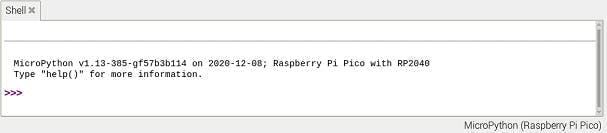
SD1306 OLED MicroPython 라이브러리
프로젝트를 계속하려면 MicroPython용 SSD1306 OLED 라이브러리를 설치해야 합니다.
- 이를 성공적으로 수행하려면 시스템에 연결된 Raspberry Pi Pico와 함께 Thonny IDE를 엽니다. 도구 > 패키지 관리 로 이동합니다 . 그러면 Thony 패키지 관리자가 열립니다.

- 이름을 입력하고 'PyPI에서 검색' 버튼을 클릭하여 검색 창에서 "ssd1306"을 검색합니다.

- 다음 검색 결과에서 micropython-ssd1306 을 클릭하십시오:

이 라이브러리를 설치합니다.

잠시 후 이 라이브러리가 성공적으로 설치됩니다. 이제 OLED 디스플레이로 Raspberry Pi Pico를 프로그래밍할 준비가 되었습니다.
실행
1 단계
Hercules 도구를 사용하여 TCP 서버를 열고 Listen 상태에서 기다립니다. 서버 PC 의 IP 주소 는 192.168.11.4 이고 포트는 5000 으로 설정되어 있습니다.
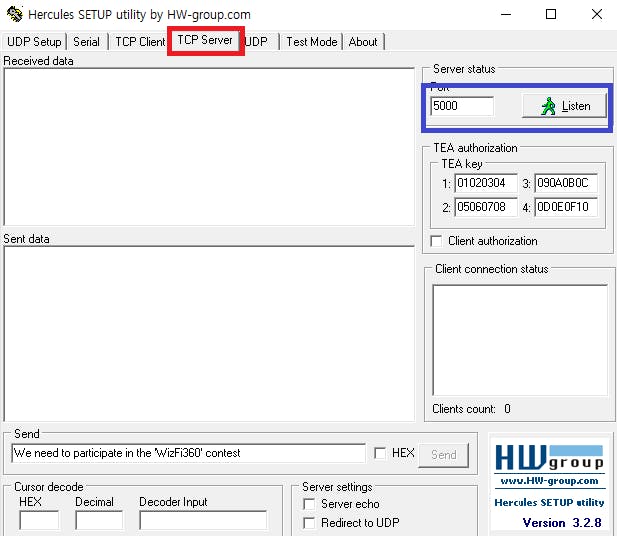
2 단계
코드를 실행하기 전에 main.py라는 Python 파일을 만듭니다. 아래 소스 코드를 복사하여 붙여넣고 연결하려는 AP의 " SSID " " PASSWORD "를 입력합니다.

3단계
이후 오픈 서버의 주소와 포트를 입력하면 클라이언트에 접속할 수 있습니다.
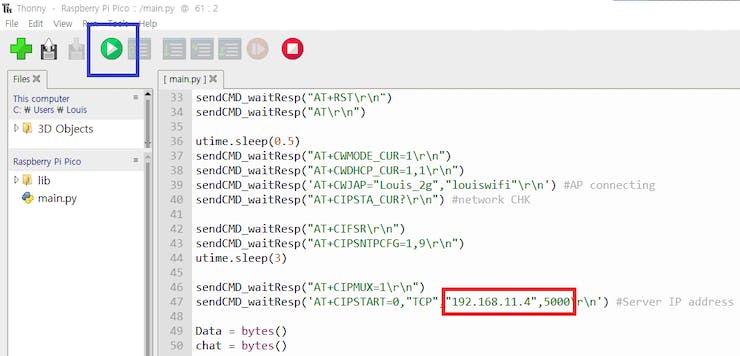
4단계
1. 메시지를 수신할 준비가 되면 OLED에 " WizFi Chat 시작 "이 표시됩니다 .

5단계
클라이언트의 시간과 IP 주소를 출력하여 서버와 클라이언트가 연결되었는지 확인합니다.

6단계
아래와 같이 서버에서 클라이언트로 문자 메시지를 보냅니다.

7단계
수신된 메시지를 출력하고 수신된 시간 정보도 OLED 디스플레이에 출력합니다.

'IT' 카테고리의 다른 글
| WIZnet Ethernet HAT[RP2040] + DNS로 도메인 주소 가져오기 (0) | 2021.10.25 |
|---|---|
| WIZnet Ethernet HAT[RP2040] + HTTP WebClient 구축하기 (0) | 2021.10.25 |
| WIZnet Ethernet HAT[RP2040] + HTTP WebServer 구축하기 (0) | 2021.10.25 |
| WIZnet Ethernet HAT[RP2040] SNTP 시간 프로토콜 진행하기 (0) | 2021.10.25 |
| WIZnet Ethernet HAT[RP2040] Loopback Test 진행하기 (0) | 2021.10.25 |



